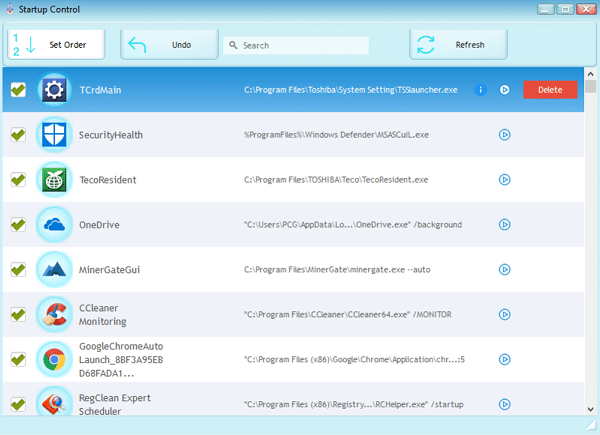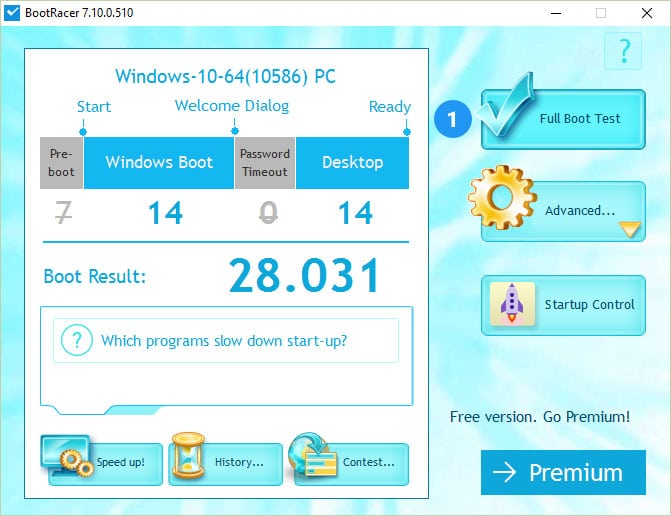1
Faça o download da aplicação no site greatis.com/bootracer, que virá num ficheiro ZIP, e extraia o ficheiro MSI. Instale o programa e espere até que a janela principal abra. Clique em ‘Full Boot Test’ e depois em ‘Start Test’ para que o PC reinicie e o teste à velocidade do boot possa ser feito pela app.
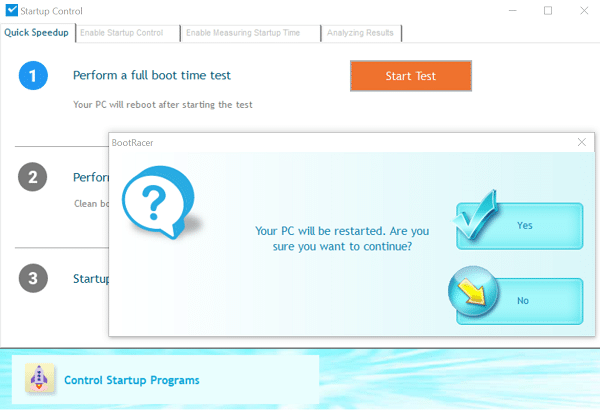
2
Quando entrar no seu desktop, depois de o Windows reiniciar, pode ver que há um cronómetro no canto inferior direito que lhe vai indicar quanto tempo é que o computador demorou a arrancar. Quando aparecer o ecrã com o sumários dos resultados clique em ‘Know More’ para ver mais detalhes.
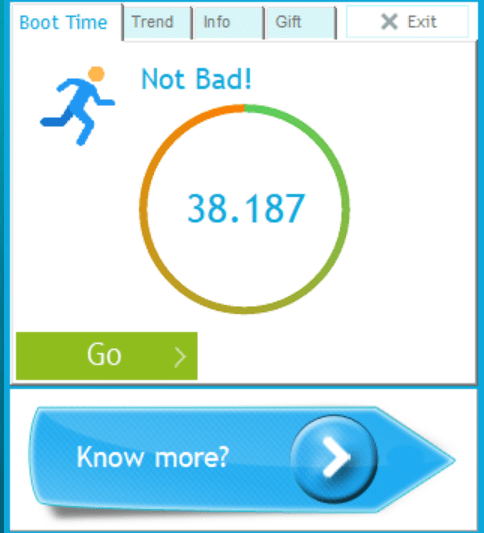
3
O BootRacer divide os resultados em quatro categorias e faz sempre o mesmo teste cada vez que inicia o Windows. Depois de pôr em prática as dicas que lhe damos, veja se o próximo boot já é mais rápido. Para comparar mais resultados, entre em ‘History’ para ver a evolução ao longo do tempo.
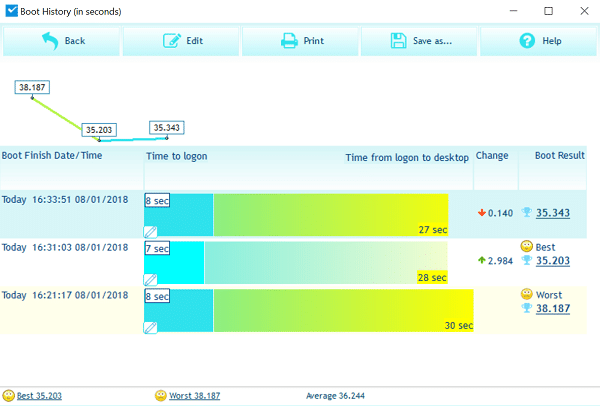
4
O BootRacer pode ser usado para analisar processos e programas que se iniciam de forma automática. Para activar este modo, clique em ‘Startup Control’ e depois no botão ao pé de ‘Disabled. Carregue, de seguida, em ‘Next’ e deixe a opção ‘Enabled’ ligada para que o programa consiga medir os tempos de boot. Finalmente, clique em ‘Restart your PC and Analyze Results’ para que o software reinicie o PC e faça uma nova análise.
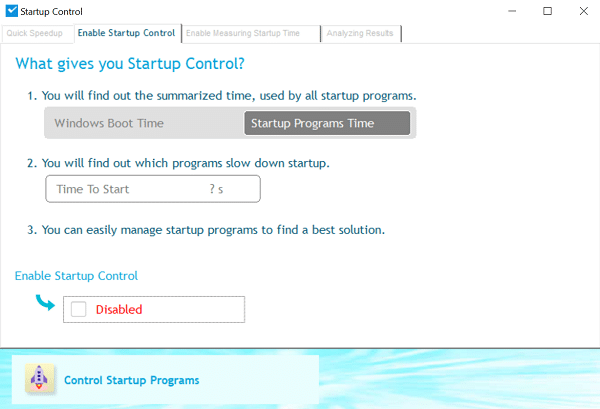
5
Agora, quandovoltar a entrar no Windows, as aplicações que tem definidas para iniciar de forma automática estarão paradas até que o desktop seja carregado na sua totalidade. Depois, cada uma inicia-se de forma separada e é depois disto que vamos perceberquais éque levam mais tempo a carregar. Para saber quais são, clique em ‘Check Results, na janela principal, entre no separador ‘Analyzing Results’ e depois clique em ‘Startup Programs – Time to Load’ para ver um relatório das que estão a demorar mais tempo s carregar.
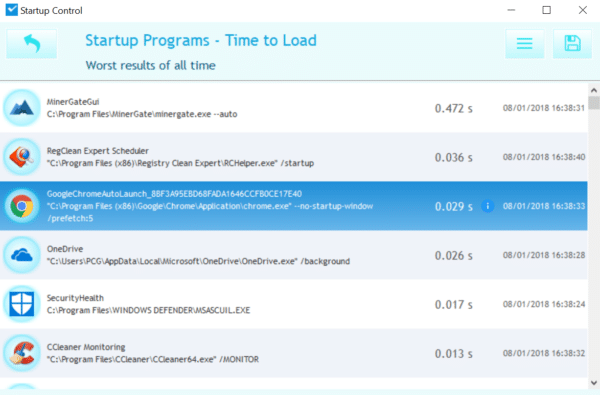
6
Entre em ‘Enable Startup Control’ mais uma vez, agora sim, para desactivar as aplicações e processos que concluiu demorarem mais tempo e que estão a atrasar o sistema. Basta clicar em ‘Control Startup Programs’, em baixo. Pode ainda definir a ordem com que osprogramas iniciam com o Windows, ao clicar em ‘Set Order’. Carregue em ‘Finish Reordering’ para confirmar as alterações.